PS 4 WLAN einrichten
So klappt's mit 3 Klicks
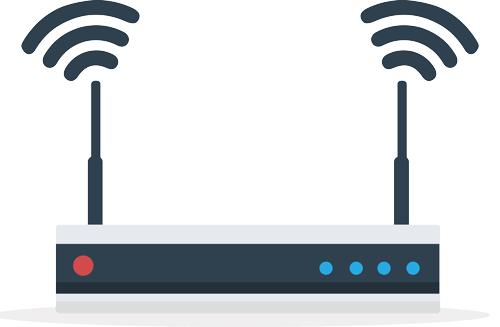
Die Playstation 4 von Sony sollte nicht offline betrieben werden: Das liegt in erster Linie daran, dass die beliebte Spielekonsole ihr volles Potenzial nur mit einer Verbindung ins WWW entfalten kann. Deshalb fragt die PS4 bereits beim ersten Einrichten, ob und wie sie mit dem Internet verbunden werden soll. Zur Auswahl stehen eine kabelgebundene Verbindung übers LAN sowie eine kabellose Verbindung mit dem WLAN. Welche Variante die bessere ist, das hängt aber von mehreren Faktoren ab. Etwa davon, ob eine WLAN-Verbindung vorliegt und wie stark deren Signal ist.
Wie funktioniert das PS4 WLAN?
Die PS4 verfügt bei allen Generationen über eine Netzwerkkarte, beziehungsweise über einen verbauten WLAN-Adapter und kann über die Einstellungen des Gerätes wahlweise mittels LAN oder mittels WLAN mit dem Internet verbunden werden. Die Modelle der neueren Generation sind dabei auch fähig, eine Verbindung über das schnellere 5Ghz-Frequenzband zu nutzen.
Die Modelle der ersten Generationen können dies noch nicht. Teilweise kam es hier in der Vergangenheit zu Problemen bei einer erfolgreichen Verbindung, wenn beim 2,4Ghz- und beim 5Ghz-Frequenzband die gleiche SSID oder der gleiche Netzwerkname vergeben war. Abhilfe schafft es allerdings oft bereits, wenn man beide Frequenzbänder mit einem eigenen Netzwerknamen versieht.
PS4 Wi-Fi: Wie richte ich das PS4 Internet ein?
Wie bereits angedeutet, fragt die Konsole bei der Ersteinrichtung von selbst nach der gewünschten oder vorliegenden Internetverbindung. Man kann die Verbindung der Sony Playstation 4 mit dem WLAN allerdings später noch einrichten. Bereits hier kann man die PS4 mit dem Wi-Fi-Netzwerk verbinden. Dazu musst Du erst in die "Einstellungen" der PS4 gehen und dort den Menüpunkt "Internet einrichten" auswählen. Ab hier sind wir wieder an dem Punkt angekommen, an den uns die PS4 auch bei der Ersteinrichtung der Internetverbindung absetzt. Dort wählst Du am besten "Wi-Fi" und "einfach".
Im Anschluss wird der verbaute WLAN-Adapter der PS4 die Umgebung nach verfügbaren wireless Netzwerken scannen und Dir diese in Form einer anschaulichen Liste vorlegen. Wähle nun das gewünschte Heimnetzwerk aus, gebe Dein Passwort ein und bestätige die Eingabe. Wer es sich noch leichter machen will, kann die PS4 übrigens auch via WPS mit dem Router verbinden. Dazu muss nur der entsprechende Knopf an diesem gedrückt werden, sobald die Verbindung ausgewählt wurde.
Welche Probleme können auftreten?
Die Verbindung der PS4 mit dem WLAN kann einfach sein. Trotzdem kommt es immer wieder zu Problemen. Das häufigste Problem ist wohl, dass das WLAN von der PS4 nicht erkannt wird. Es kann aber auch zu Problem kommen, wenn das Netzwerk gewechselt wird oder das vorliegende Signal zu schwach oder zu schlecht ist. Letzteres wirkt sich zum Beispiel oft nicht nur auf die Einrichtung aus, sondern auch auf das Spielvergnügen.
Geht ein Signal immer wieder aufgrund seiner mangelnden Stabilität oder Stärke verloren, kann es unter anderem zu Aussetzern im Spiel oder beim Genuss von Videodiensten wie Netflix und Co. kommen. Zudem sollte man die Einstellungen der Konsole und die des Playstation Networks (PSN) prüfen.
Die meisten Probleme werden allerdings nicht von der PS4 ausgelöst, sondern vom Netzwerk. Wird das WLAN von der PS4 nicht erkannt, sollten zuerst alle Anschlüsse und die Einstellungen am Router geprüft werden. Manchmal ist das WLAN beispielsweise nicht aktiviert; viele Router deaktivieren dieses, wenn sie neu gestartet oder neu eingerichtet wurden.
Zudem solltest Du beachten, dass Dein WLAN-Signal stets nur so stark wie das vorliegende Frequenzband und die von dir im Tarif georderte Geschwindigkeit der Verbindung ist. Das bedeutet im Detail: Eine 16.000er Leitung kann einer 250.000er Leitung verständlicherweise nicht das Wasser reichen und ist für den Betrieb mit der PS4 eventuell nicht leistungsstark genug. Liegt eine schwächere Leistung vor, lohnt sich ein Anruf beim Provider. Meistens lässt sich die Geschwindigkeit nämlich erhöhen.
Weitere Lösungsmöglichkeiten bei Problemen mit dem WLAN
Natürlich lässt sich das Signal des Routers auch verstärken und somit das PS4 WLAN verbessern, etwa mit Dingen wie einer Router Antenne, einem Adapter oder einem Repeater. Zudem kann der DNS Wert geändert werden. Bei der Bewertung der Signalstärke und -Qualität sollten aber auch eventuelle Störungsquellen und weitere Quellen, die neben der PS4 das WLAN nutzen, nicht außer Acht gelassen werden. Beim WLAN verhält es sich nämlich wie beim Switch: Es teilt die vorliegende Leistung unter allen Quellen auf, die dieses nutzen. Sind zum Beispiel ein Laptop, drei Smartphones und die PS4 zur gleichen Zeit im WLAN aktiv, macht sich das natürlich auch durch eine geringere Leistung für die einzelne Quelle bemerkbar.
Sofern möglich, sollten andere Quellen während der Nutzung der PS4 vom WLAN getrennt werden; oder Dinge wie der Seriengenuss auf Netflix pausiert werden. Störquellen wie Funktelefone oder Ähnliches, die die Funktion der PS4 oder des Routers negativ beeinflussen, sollten außer Reichweite der Geräte aufgestellt werden. Außerdem sollte beachtet werden, dass die PS4 selbst weder zu nahe noch zu weit vom Router entfernt steht - sonst stören sich die Geräte eventuell gegenseitig. Im besten Fall sollte die PS4 im selben Raum wie der Router stehen - oder maximal zehn bis 20 Meter von diesem entfernt.
Fazit und Alternativen
Eine Verbindung der PS4 mit dem WLAN ist bequem und einfach, aber nicht immer die erste oder beste Wahl. Bei einer schlechten oder schwachen Verbindung mit dem WLAN bleibt immer noch die Option, die PS4 mittels LAN-Kabel mit dem Internet zu verbinden. Ist dies räumlich möglich, ist das oft sogar eine sehr gute Alternative.
Das ist der Fall, wenn der Router in der Nähe der PS4 steht oder weil spezielle Adapter vorhanden sind. Powerline-Adapter, mit denen sich das LAN-Signal über mehrere Steckdosen splitten lässt zum Beispiel. Nach wie vor ist eine LAN-Verbindung nämlich nicht nur schneller, sondern auch sicherer als eine WLAN-Verbindung.
Wie hat dir dieser Artikel gefallen?
Share